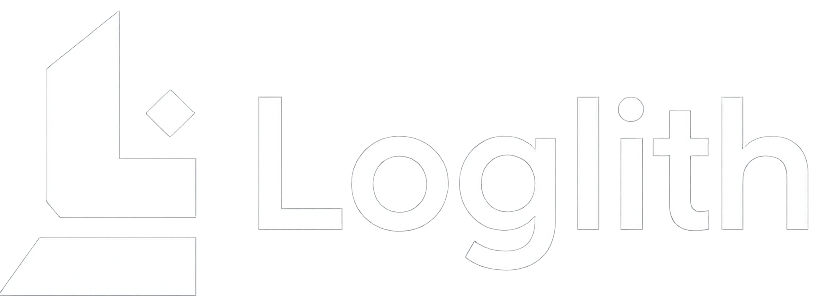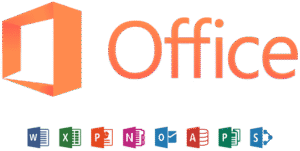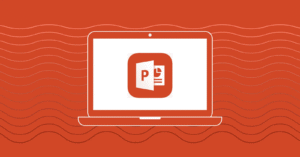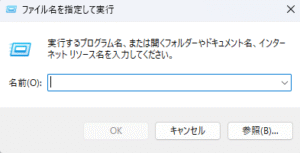目次
はじめに
Wordはビジネス文書やレポート作成に欠かせないツールであるが、マウス操作を多用すると作業効率が低下する。
ショートカットキーを活用すれば、1回あたり数百ミリ秒の短縮が積み重なり、大きな時間削減につながる。
過去の投稿でも紹介したが、ショートカットキーを活用することで、1回あたり数百ミリ秒の短縮が積み重なり、最終的には大きな時間削減につながる。
本記事では、Wordで特に有用なショートカットキー30選を紹介する。
Wordショートカットキー30選
| 種別 | 内容 | ショートカットキー | 短縮時間 (ms) |
|---|---|---|---|
| 基本操作 | 新規文書の作成 | Ctrl + N | 700 |
| 基本操作 | 文書を開く | Ctrl + O | 700 |
| 基本操作 | 保存 | Ctrl + S | 500 |
| 基本操作 | 名前を付けて保存 | F12 | 800 |
| 基本操作 | 印刷 | Ctrl + P | 800 |
| 編集操作 | コピー | Ctrl + C | 500 |
| 編集操作 | 貼り付け | Ctrl + V | 500 |
| 編集操作 | 切り取り | Ctrl + X | 500 |
| 編集操作 | 元に戻す | Ctrl + Z | 600 |
| 編集操作 | やり直し | Ctrl + Y | 600 |
| 編集操作 | すべて選択 | Ctrl + A | 700 |
| ナビゲーション | 検索 | Ctrl + F | 700 |
| ナビゲーション | 置換 | Ctrl + H | 800 |
| ナビゲーション | ジャンプ | Ctrl + G | 800 |
| 書式設定 | 太字 | Ctrl + B | 500 |
| 書式設定 | 斜体 | Ctrl + I | 500 |
| 書式設定 | 下線 | Ctrl + U | 500 |
| 書式設定 | 左揃え | Ctrl + L | 600 |
| 書式設定 | 中央揃え | Ctrl + E | 600 |
| 書式設定 | 右揃え | Ctrl + R | 600 |
| 書式設定 | 両端揃え | Ctrl + J | 600 |
| 書式設定 | フォントダイアログ表示 | Ctrl + D | 900 |
| 書式設定 | 段落ダイアログ表示 | Ctrl + Alt + M | 900 |
| 文書操作 | コメント挿入 | Ctrl + Alt + A | 900 |
| 文書操作 | ハイパーリンク挿入 | Ctrl + K | 800 |
| 文書操作 | 脚注挿入 | Alt + Ctrl + F | 1000 |
| 文書操作 | 文末脚注挿入 | Alt + Ctrl + D | 1000 |
| 文書操作 | 見出しスタイル適用(見出し1) | Ctrl + Alt + 1 | 700 |
| 文書操作 | 見出しスタイル適用(見出し2) | Ctrl + Alt + 2 | 700 |
| 文書操作 | 見出しスタイル適用(見出し3) | Ctrl + Alt + 3 | 700 |
まとめ
Wordは文書作成の中心的ツールであるからこそ、ショートカットの習熟による効率化効果は大きい。
よく使う操作をキーボードで実行できれば、数分〜数十分単位の時短につながる。
日常業務の中で少しずつ取り入れて習慣化することが、業務効率化の近道である。
あわせて読みたい


Windows11のショートカット 厳選30選
はじめに 現代のビジネスシーンでは、タスクを効率的にこなすことが永続的なテーマ。Windows11には、そのサポートとして、多数のショートカットキーが用意されており、…
あわせて読みたい

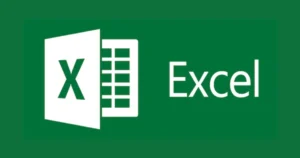
Excelのショートカット 厳選30選
はじめに Microsoft Excelは、計算や資料作成などの操作が日常的に行われる最も利用頻度の高いビジネスツールの1つ。Windowsのショートカットと共に、作業時間を大きく…
あわせて読みたい

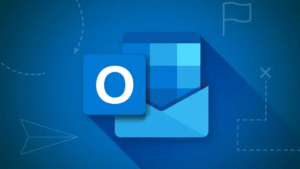
Outlookで効率化!特に有用なショートカットキー30選
はじめに Outlookはメール・予定表・タスク管理を一元化できる強力なツールであるが、マウス操作を中心に利用すると操作に時間がかかる。ショートカットキーを活用すれ…